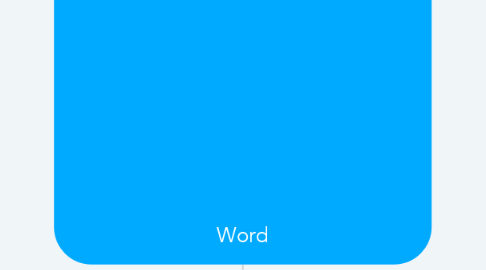
1. Definición
1.1. Microsoft Word, es un procesador de texto que puede utilizar para crear documentos nuevos y modificar documentos existentes. Con Word puede componer un documento, una carta, resumen, memoria, presentación, historia corta, y a continuación, llevar a cabo cambios fácil y rápidamente. Puede agregar y eliminar texto, cambiar la disposición y el formato. Puede obtener ayuda con la ortografía y con la gramática mientras escribe e incluso corregir errores automáticamente con Autocorrección.
2. Ventajas
2.1. Facilita la visualización del texto que se procesa, permitiendo así tener una clara idea de lo que será impreso
2.1.1. Facilita la Edición del texto, agregar texto, cortar, pegar, etc.
2.1.1.1. Es compatible con un sin número de formatos, gráficos, estilos, tabulaciones, tablas, etc. Lo que lo hace sumamente flexible.
2.1.1.1.1. El uso del corrector de ortografía y gramática, permite al usuario aclarar dudas al momento de transcripción, además de otras herramientas de idiomas como sinónimos/antónimos, etc
3. Caracteristicas
3.1. copiar pegar y cortar contenido y formato
3.1.1. Párrafo; modificar la estructura de los párrafos centrarlos y corregirlos etc.
3.1.1.1. Estilo; es la creación de el estilo de los párrafos escritos con fuentes
4. Elementos de la ventana de word
4.1. 1-Una Barra de Menús
4.1.1. Es el punto de acceso a las opciones y herramientas del programa. Tiene una forma convencional y es donde podemos localizar todo el material. Están dispuestos de forma agrupada y ordenada a través de menús desplegables
4.2. 2-Barra de herramientas estándar
4.2.1. Es una barra de herramientas que destaca sobre las demás. En ella podemos encontrar las opciones más usadas como: abrir archivo, guardar un archivo, cortar, copiar, pegar, imprimir.
4.3. 3-Barra selector de iconos de herramientas
4.3.1. Esta barra se utiliza para seleccionar los grupos de iconos de herramientas que queremos mostrar. A lo largo de los años, se han ido incorporando muchas de ellas
4.4. 4-Iconos de herramientas
4.4.1. se muestran todos los iconos de herramientas dependiendo del grupo seleccionado. Todos ellos disponen de una leyenda breve que describe su función, la cual nos aparece cuando nos posicionamos en un icono y esperamos 2 segundos.
4.5. 5-Barras de desplazamiento
4.5.1. barras de desplazamiento verticales y horizontales, aquí podremos navegar a través del documento de arriba a abajo y de izquierda a derecha. Además, en este área podemos paginar el documento de forma sencilla e incluso acceder a un selector. Aquí es donde podremos desplazarnos de forma rápida o buscar y remplazar texto en el documento por diferentes vías. Por ejemplo: por modificaciones, por comentarios, por secciones, por campos, por gráficos, por tablas, por títulos, por notas , etc.
4.6. 6-Barra de Vistas del documento y estado
4.6.1. podemos cambiar la disposición de la vista del documento en la parte inferior izquierda usando diferentes vistas: Borrador, Esquema, Diseño, Impresión, Bloc de Notas y Pantalla completa.
5. Novedades
5.1. Usar la sintaxis de LaTeX en ecuaciones
5.1.1. Obtener todos los ángulos con imágenes en 3D
5.1.1.1. Ver una página a la vez, en paralelo
5.1.1.1.1. Solucionar problemas de accesibilidad con un solo clic
